- Strona główna
- /
- Artykuł

Dedykowana analiza wystąpień
 W tym artykule
W tym artykule Opinia?
Opinia?Analityka w Control Hub umożliwia administratorom dostęp do interaktywnych wizualizacji danych przedstawiających ważne informacje, takie jak trendy użycia i wdrażania. Eksploruj dane, które automatycznie dostosowują się do parametrów określonych przez Ciebie w czasie rzeczywistym.
Dedykowana analiza wystąpień
Funkcje analizy i wizualizacji dedykowanych wystąpień umożliwiają monitorowanie ogólnej jakości połączeń i szczegółów użycia punktu końcowego. Wizualizacja i raporty Dedicated Instance Analytics dają partnerom i klientom wgląd w konfigurację, wydajność i ogólne wykorzystanie ich urządzeń wywołujących. Partnerzy i klienci mogą wykorzystywać te informacje i raporty do podejmowania decyzji.
Jako administrator z pełnymi uprawnieniami, administrator tylko do odczytu lub administrator wsparcia organizacji masz dostęp do różnych raportów w Control Hub, w zależności od wdrożenia. Na podstawie tych informacji można ocenić, w jaki sposób i jak często są używane usługi i urządzenia wystąpienia dedykowanego w organizacji. Za pomocą analizy możesz śledzić i mierzyć usługi w portfolio współpracy w chmurze.
Raporty te można wyeksportować w formacie PDF, PNG lub CSV.
Dedykowana analiza wystąpień wyświetla karty Przegląd wszystkich kategorii. Karty Dedicated Instance Analytics są kategoryzowane na podstawie:
Doświadczenie serwisowe
Doświadczenie serwisowe
Pulpit nawigacyjny Service Experience pomaga analizować dystrybucję jakości usług i trendy ruchu na podstawie liczby połączeń, lokalizacji lub czasu trwania połączenia.
CmR musi podawać wartości SCS (Severely Hier Hidden Seconds). Jest to wymagane do oceny jakości połączeń.
Szczegóły urządzenia są zbierane z dedykowanej instancji, a szczegóły jakości połączenia są uzyskiwane z CDR.
Stan woluminu wywołania
Stan woluminu wywołania
| 1 |
W widoku klienta w centrum sterowaniaprzejdź do Zostanie wyświetlona strona Przegląd Analytics . |
| 2 |
Przejdź do pulpitu nawigacyjnego Service Experience . |
| 3 |
Kliknij kartę Stan głośności połączenia, aby wyświetlić informacje o zakończeniu połączenia w kategoriach połączeń podjętych, pomyślnych, nieudanych i przerwanych. Na wyświetlonej stronie można wybrać różne filtry, aby wizualizować wykresy na podstawie wybranego elementu. Aby uzyskać więcej informacji, zobacz Wykresy analityczne dedykowanych wystąpień. |
Jakość dźwięku połączeń
Wyświetlanie jakości dźwięku podczas połączeń
| 1 |
W widoku klienta w centrum sterowaniaprzejdź do Zostanie wyświetlona strona Przegląd dedykowanego wystąpienia. |
| 2 |
Przejdź do pulpitu nawigacyjnego Service Experience . |
| 3 |
Kliknij kartę Jakość dźwięku połączenia, aby wyświetlić informacje o jakości połączenia. Na wyświetlonej stronie można wybrać różne filtry, aby wizualizować wykresy na podstawie wybranego elementu. Aby uzyskać więcej informacji, zobacz Wykresy analityczne dedykowanych wystąpień. |
Wykorzystanie zasobów
Wykorzystanie zasobów
Pulpit nawigacyjny Użycie zasobów wyświetla wykresy użycia punktów końcowych i zestawów słuchawkowych w organizacji.
CDR, CMR i szczegóły urządzenia w tym celu są zbierane z dedykowanej instancji.
Wywołania, które nie są wykonywane przy użyciu punktu końcowego, nie są wyświetlane ani uwzględniane na wykresach użycia zasobów. Na przykład magistrala do magistrali lub mostu konferencyjnego i tak dalej. Z tego powodu wykresy użycia zasobu nie przedstawiają żadnych danych o typach SME w przypadku klastrów dedykowanego wystąpienia.
Trend liczby połączeń
Wyświetl szczegółowe informacje o trendzie liczby połączeń
| 1 |
W widoku klienta w centrum sterowaniaprzejdź do Zostanie wyświetlona strona Przegląd dedykowanego wystąpienia. |
| 2 |
Przejdź do pulpitu nawigacyjnego Wykorzystanie zasobów. |
| 3 |
Kliknij kartę Trend liczby połączeń, aby wyświetlić wykresy powiązane z punktami końcowymi z wybranego klastra Wystąpienie dedykowane. Na wyświetlonej stronie można wybrać różne filtry, aby wizualizować wykresy na podstawie wybranego elementu. Aby uzyskać więcej informacji, zobacz Wykresy analityczne dedykowanych wystąpień. |
Trend czasu trwania połączenia
Wyświetl szczegółowe informacje o czasie trwania połączenia
| 1 |
W widoku klienta w centrum sterowaniaprzejdź do Zostanie wyświetlona strona Przegląd dedykowanego wystąpienia. |
| 2 |
Przejdź do pulpitu nawigacyjnego Wykorzystanie zasobów. |
| 3 |
Kliknij kartę Trend czasu trwania połączenia, aby wyświetlić wykresy zawierające informacje o czasie trwania połączeń, w których uczestniczyły punkty końcowe i zestawy słuchawkowe. Na wyświetlonej stronie można wybrać różne filtry, aby wizualizować wykresy na podstawie wybranego elementu. Aby uzyskać więcej informacji, zobacz Wykresy analityczne dedykowanych wystąpień. |
Analiza ruchu
Analiza ruchu
Pulpit nawigacyjny Analiza ruchu wyświetla wykresy związane z lokalizacjami ruchu połączeń i analiząruchu połączeń.
Lokalizacje ruchu połączeń wyświetla rozkład połączeń obsługiwanych przez zasoby, skategoryzowane na podstawie lokalizacji kontroli dostępu do połączeń (CAC), podczas gdy Analiza ruchu połączeń wyświetla rozkład połączeń obsługiwanych przez zasoby, skategoryzowane na podstawie różnych typów połączeń.
Lokalizacje ruchu połączeń
Lokalizacje ruchu połączeń
| 1 |
W widoku klienta w centrum sterowaniaprzejdź do Zostanie wyświetlona strona Przegląd dedykowanego wystąpienia. |
| 2 |
Przejdź do pulpitu nawigacyjnego Analizy ruchu. |
| 3 |
Kliknij kartę Lokalizacje ruchu telefonicznego, aby wyświetlić informacje o dystrybucji połączeń na podstawie lokalizacji kontroli dostępu do połączeń (CAC). Na wyświetlonej stronie można wybrać różne filtry, aby wizualizować wykresy na podstawie wybranego elementu. Aby uzyskać więcej informacji, zobacz Wykresy analityczne dedykowanych wystąpień. |
Analiza ruchu telefonicznego
Analiza ruchu telefonicznego
| 1 |
W widoku klienta w centrum sterowaniaprzejdź do Zostanie wyświetlona strona Przegląd dedykowanego wystąpienia. |
| 2 |
Przejdź do pulpitu nawigacyjnego Analizy ruchu. |
| 3 |
Kliknij kartę Analiza ruchu telefonicznego, aby wyświetlić informacje o analizie dystrybucji połączeń na podstawie typów połączeń. Obsługiwane typy połączeń to P2P, ICT, SIP Trunk, Conference, MGCP, Voice Mail, Hunt Group, Webex Meeting i Hybrid Calls. Aby wywołanie zostało sklasyfikowane jako typ ICT, moduł telemetryczny musi być zainstalowany w węźle docelowym magistrali. Gdy połączenie nie jest rozpoznawane jako żaden z obsługiwanych typów połączeń, jest oznaczane jako Niesklasyfikowane. Z obsługiwanych typów połączeń, Hunt, Webex, Conference i Voicemail, wymaga włączenia PII. Na wyświetlonej stronie można wybrać różne filtry, aby wizualizować wykresy na podstawie wybranego elementu. Aby uzyskać więcej informacji, zobacz Wykresy analityczne dedykowanych wystąpień. |
Analiza wydajności
Analiza wydajności
Pulpit nawigacyjny Analiza pojemności wyświetla wykresy analityczne związane z użyciem magistrali.
Wykres analizy Użycie magistrali przedstawia informacje o użyciu magistrali dla pięciu najlepszych trunków ze wszystkich typów Trunk, które są skonfigurowane w Menedżerze połączeń.
Użycie bagażnika
Użycie bagażnika
| 1 |
W widoku klienta w centrum sterowaniaprzejdź do Zostanie wyświetlona strona Przegląd dedykowanego wystąpienia. | ||||||||||||||||||||
| 2 |
Przejdź do pulpitu nawigacyjnego analizy pojemności. | ||||||||||||||||||||
| 3 |
Kliknij kartę Użycie magistrali, aby wyświetlić informacje o użyciu magistrali dla wszystkich typów magistrali skonfigurowanych w Menedżerze połączeń. Na wyświetlonej stronie można wybrać różne filtry, aby wizualizować wykresy na podstawie wybranego elementu. Aby uzyskać więcej informacji, zobacz Wykresy analityczne dedykowanych wystąpień. W polu Trunk Usage (Użycie magistrali) wyświetlana jest również tabela Trunk Peak Utilization zgodnie z liczbą połączeń i czasem trwania połączenia. Możesz wybrać magistralę i kliknąć Ustaw maksymalną liczbę wywołań con., aby ustawić maksymalną liczbę jednoczesnych połączeń. Możesz ustawić maksymalną liczbę jednoczesnych wywołań dla określonego magistrali i wielu trunków. Aby ustawić maksymalną liczbę jednoczesnych wywołań dla określonego magistrali, kliknij trzy kropki reprezentujące menu opcji w obszarze Akcje dozwolone dla tego trunku. Aby ustawić maksymalną liczbę jednoczesnych wywołań dla wielu magistrali, zaznacz magistrale i kliknij opcję Ustaw maksymalną liczbę wywołań con., aby ustawić wartość dla wszystkich wybranych trunków. Poniżej przedstawiono kilka przypadków użycia do ustawiania maksymalnej liczby jednoczesnych wywołań:
Tabela Trunk Peak Utilization zawiera następujące szczegóły:
|
Raporty i wykresy
Jeśli masz prawidłowe konto i wymagane poświadczenia do usługi Control Hub, możesz uzyskać dostęp do strony Analytics za pośrednictwem administracji witryny.
-
Wykresy przedstawiają dane w Greenwich Mean Time (GMT).
-
Jeśli dedykowane wystąpienie zostanie uaktualnione z wersji X do wersji Y, obie wersje będą wyświetlane na wykresach Analytics. Najnowsze dane są wyświetlane w obszarze Wersja dedykowanego wystąpienia względem najnowszej uaktualnionej wersji. Jednak wywołania, które są wliczane do poprzedniej wersji, są nadal wyświetlane przez wybrany czas.
-
Po zmianie identyfikatora klastra na liście rozwijanej Klastra Analytics jest wyświetlana zaktualizowana nazwa klastra od następnego dnia. Wykresy widoku szczegółowego zarówno w środowisku usługi, jak i użyciu zasobów Wykres klastra wystąpień dedykowanych zawiera najnowszą nazwę klastra. Starsza nazwa klastra nadal wyświetla i reprezentuje wcześniej przetworzoną liczbę wywołań.
-
Analytics obsługuje teraz filtry użytkowników.
-
Możesz użyć filtrów użytkownika, takich jak identyfikator użytkownika, identyfikator URI i numer telefonu, aby filtrować różne wykresy w Analytics. Jeśli Umowa o zbieraniu danych nie została jeszcze zaakceptowana za pośrednictwem żadnej innej usługi, kliknięcie tych filtrów zapewni możliwość przejrzenia i zaakceptowania umowy.
-
Informacje te są również dostępne w pobranych danych dla wykresów Środowisko usługi i Wykorzystanie zasobów.
-
Usługa Analytics obsługuje teraz również wykresy Numer dzwoniącego i Numer dzwoniącego .
-
Administrator klienta musi zmienić wymagane ustawienia PII dla obsługi filtrów użytkowników, a także wykresy przedstawiające numer połączenia i numer połączenia.
-
Aby uzyskać informacje na temat korzystania z wykresów analitycznych dedykowanych wystąpień , zobacz poniższą tabelę:
|
Raport |
Nawigacja po menu |
Opis / Scenariusz |
|---|---|---|
| Przepustowość lokalizacji CAC |
|
Przedstawia rozkład połączeń obsługiwanych przez zasoby skategoryzowane na podstawie lokalizacji kontroli dostępu do połączeń (CAC). Scenariusz: Klastry są konfigurowane na podstawie regionu geograficznego i chcesz zorientować się, ile ruchu połączeń do i z biura północnego w stosunku do biura na południu. Wybierz swoje biuro północne na wykresie CAC Location Bandwidth. |
| Dystrybucja jakości dźwięku połączeń (CAQ) |
|
Wyświetla rozkład wszystkich połączeń pomyślnych, przerwanych i nieudanych, które są dobre, dopuszczalne i słabe, tj. Jakość dźwięku połączenia (CAQ). Aby uzyskać więcej informacji, zobacz Oceny jakości połączeń w Tabeli 1. Wyjaśnienie oceniania połączeń. Scenariusz: Twoja organizacja IT otrzymała kilka skarg na słabą jakość połączeń od użytkowników w danym klastrze i chcesz zorientować się, jak powszechny jest problem. Sprawdź wykres dystrybucji jakości dźwięku połączeń (CAQ), aby zobaczyć liczbę i procent słabych połączeń w tym klastrze. |
| Klasyfikacja połączeń |
|
Pokazuje rozkład połączeń na podstawie klasyfikacji połączeń. Połączenia są klasyfikowane jako Połączenia OnNet (połączenia inne niż PSTN), OffNet (połączenia PSTN) i wewnętrzne (połączenia wewnątrzfirmowe). Scenariusz: Właśnie usłyszałeś doniesienia o oszustwie phishingowym i chcesz sprawdzić, czy Twoje połączenia poza siecią wzrosły ostatnio. Sprawdź wykres klasyfikacji połączeń pod kątem zmian w połączeniach poza siecią. |
| Trend liczby połączeń |
Pokazuje trend dla połączeń obsługiwanych przez zasoby, które są pogrupowane według sumy punktów końcowych i sumy zestawów słuchawkowych. Scenariusz: Twoja organizacja niedawno wprowadziła nową inicjatywę mającą na celu zwiększenie sprzedaży zimnych połączeń i chcesz zobaczyć, jak nowa inicjatywa wpływa na korzystanie z telefonu w czasie. Sprawdź wykres Trend liczby połączeń, aby sprawdzić, czy liczba połączeń wzrosła z czasem. |
|
| Trend czasu trwania połączenia |
Pokazuje czas trwania połączenia (w minutach) w czasie. Scenariusz: Twoja organizacja IT przechodzi do nowego portalu faq i chcesz zobaczyć, jak każda faza wpływa na ilość czasu spędzanego przez specjalistów IT na obsłudze połączeń. Sprawdź wykres Trend czasu trwania połączenia, aby sprawdzić, czy zmniejszył się czas spędzany przez współpracowników na połączeniach. |
|
| Analiza niepowodzeń połączeń |
Pokazuje połączenia oparte na kodzie przyczyny zakończenia połączenia dla połączeń nieudanych lub przerwanych. Scenariusz: Twój system telefoniczny działa z wysokim stopniem stabilności, ale chcesz monitorować system, aby zapewnić ciągłą wydajność. Okresowo sprawdzasz wykres Analiza niepowodzeń połączeń, aby monitorować wszelkie zmiany w wskaźniku powodzenia połączeń. |
|
| Typ nośnika połączenia |
|
Wyświetla rozkład wszystkich połączeń pomyślnych, przerwanych i nieudanych na podstawie typu nośnika połączenia (audio/wideo). Scenariusz: Twoja organizacja reaguje na nowe zasady pracy z domu z powodu globalnej pandemii. Chcesz mieć pewność, że Twoi pracownicy w pełni wykorzystują możliwości systemu telefonicznego, w tym opcje wideo. Ten raport pokazuje liczbę połączeń wideo nawiązanych w danym przedziale czasowym. |
| Stan zabezpieczeń połączeń |
|
Pokazuje połączenia, które były obsługiwane na podstawie stanu zabezpieczeń. Uwierzytelnione lub zaszyfrowane połączenia są bezpieczne. Wszystkie inne połączenia są niezabezpieczone. Scenariusz: Chcesz zobaczyć liczbę niezabezpieczonych połączeń pochodzących z klastra południowego. Kliknij opcję Bezpieczne na wykresie Stan zabezpieczeń połączeń, a następnie sprawdź liczbę połączeń dla klastra południowego na wykresie Lokalizacja fizyczna.
|
| Dystrybucja statusu połączenia |
|
Pokazuje liczbę i procent połączeń podjętych, pomyślnych, nieudanych i przerwanych. Scenariusz: Chcesz dowiedzieć się o powodzeniu prób połączeń wideo w klastrze południowym, więc kliknij pozycję Wideo na wykresie Media połączeń, a następnie kliknij klaster południowy na wykresie Lokalizacja fizyczna. Następnie należy zbadać rozkład połączeń na wykresie Rozkład stanu połączenia. |
| Trend stanu połączenia (stan głośności połączenia) |
|
Pokazuje, jak w czasie przebiegają operacje Pomyślne, Nieudane i Przerwane połączenia. Scenariusz: Niedawno zainstalowano aktualizacje sprzętu, a teraz chcesz monitorować wydajność systemu. Sprawdzasz okres, który wynosi od dwóch tygodni do dwóch tygodni po aktualizacji, aby sprawdzić, czy istnieją zauważalne trendy. |
| CAQ Trend |
Pokazuje, jak dobre, akceptowalne i słabe połączenia zmieniają się w czasie. Scenariusz: Twoja organizacja otrzymywała okresowe skargi dotyczące niskiej jakości połączeń. Uważasz, że przyczyną jest większa liczba połączeń w dniach poprzedzających święto narodowe. Raport Trend CAQ służy do określania, czy jakość połączeń spada w okresach przedświątecznych. |
|
| Kodek |
|
Pokazuje wywołania obsługiwane przez typ kodera-dekodera połączeń. Możesz także zobaczyć wizualny podział różnych typów używanych kodeków. Scenariusz: Chcesz zobaczyć typ kodera-dekodera używanego w klastrze północnym. Wybierz klaster północny na wykresie Lokalizacja fizyczna, a następnie sprawdź wykres kodera-dekodera, aby zobaczyć liczbę użytych koderów-dekoderów H261. |
| Pula urządzeń |
|
Wyświetla trend wszystkich połączeń pomyślnych, przerwanych i nieudanych wykonanych przez punkty końcowe w puli urządzeń. Pule urządzeń zapewniają wygodny sposób definiowania zestawu typowych atrybutów, które można przypisać do urządzeń, takich jak telefony IP, zamiast przydzielania poszczególnych atrybutów do poszczególnych telefonów. Pokazuje wywołania, które są obsługiwane zgodnie z utworzonym przez Ciebie grupowaniem logicznym. Scenariusz: Utworzono logiczną grupę urządzeń o nazwach Grupa A, Grupa B i Grupa C. Grupa C reprezentuje urządzenia w sali konferencyjnej. Chcesz sprawdzić, czy popyt na te urządzenia zmniejszy się po podstawowych godzinach pracy. Wybierz grupę C na wykresie Pula urządzeń, a następnie sprawdź wykres Rozkład według czasu, aby sprawdzić, czy użycie drastycznie spadło, zgodnie z oczekiwaniami. |
| Dystrybucja według aktywów |
|
Pokazuje wywołania obsługiwane przy użyciu zasobów (punkty końcowe i zestawy słuchawkowe połączone z punktami końcowymi). Scenariusz: Chcesz zobaczyć liczbę połączeń wideo nawiązanych za pomocą zestawu słuchawkowego w ciągu ostatniego roku. Wybierz opcję Ostatnie 12 miesięcy dla tego okresu, wybierz pozycję Wideo na wykresie Typ nośnika połączenia, a następnie sprawdź wykres Dystrybucja według zasobów, aby zobaczyć liczbę i procent połączeń z zestawem słuchawkowym dla wybranych kryteriów. |
| Rozkład według czasu |
|
Pokazuje połączenia obsługiwane w 4-godzinnych odstępach czasu w ciągu dnia. Scenariusz: Chcesz zbadać nawyki połączeń wideo w organizacji, aby sprawdzić, czy jest pora dnia, w której Twoi współpracownicy wykonują lub odbierają najwięcej połączeń wideo. Wybierz pozycję Wideo na wykresie Typ nośnika połączenia, a następnie zeskanuj wykres Rozkład według czasu, aby zobaczyć, jak są dystrybuowane połączenia wideo. |
| Obsługa nośników końcowych |
|
Pokazuje połączenia, które są obsługiwane na podstawie zdolności punktu końcowego do nawiązywania i odbierania połączeń wideo lub audio. Scenariusz: Chcesz poznać liczbę połączeń wideo obsługiwanych z puli punktów końcowych z możliwością połączeń wideo. Na wykresie Endpoint Media Capability najedź kursorem na wideo, aby zobaczyć liczbę połączeń obsługiwanych przez punkty końcowe obsługujące wideo. Następnie najedź kursorem na wideo na wykresie Typ nośnika połączenia, aby zobaczyć liczbę obsługiwanych połączeń wideo. |
| Seria punktów końcowych |
|
Pokazuje wywołania obsługiwane przez typ punktu końcowego w czasie. Scenariusz: Twoje północne biuro niedawno kupiło nowe punkty końcowe typu DX i chcesz zobaczyć bieżące użycie punktów końcowych DX. Wybierz klaster północny na wykresie Lokalizacja fizyczna, a następnie przejdź do wykresu Seria punktów końcowych, aby zobaczyć, jak wykorzystanie serii DX stopniowo wzrasta w czasie. Należy również sprawdzić, czy użycie poprzedniego typu punktu końcowego stopniowo zmniejsza się z czasem. |
| Zestawy słuchawkowe według modelu |
|
Pokazuje połączenia obsługiwane przez model zestawu słuchawkowego w czasie. Scenariusz: Twoja organizacja wprowadza nowe zestawy słuchawkowe i chcesz zobaczyć tempo, w jakim nowe zestawy słuchawkowe są stopniowo wprowadzane, a stare zestawy słuchawkowe są stopniowo wycofywane w czasie. |
| Lokalizacja fizyczna |
|
Pokazuje połączenia na podstawie lokalizacji. Scenariusz: Chcesz zobaczyć model zestawu słuchawkowego używany w biurze na południu w miarę upływu czasu. Wybierz swoje południowe biuro na wykresie Lokalizacja fizyczna, a następnie sprawdź, które zestawy słuchawkowe są używane na wykresie Zestawy słuchawkowe według modelu. |
| Zunifikowany klaster CM |
|
Pokazuje wywołania, które są obsługiwane zgodnie z klastrem Unified CM. Scenariusz: Organizacja przeniosła wiele urządzeń do nowego klastra i chcesz sprawdzić, czy przeniesienie się powiodło. Przejdź do wykresu Pula urządzeń i wybierz urządzenia, które zostały przeniesione. Następnie należy sprawdzić wykres Unified CM Cluster, aby upewnić się, że urządzenia znajdują się teraz w nowym klastrze.
|
| Wersja systemu Unified CM |
|
Wyświetla rozkład wszystkich pomyślnych, porzuconych i nieudanych wywołań zgrupowanych według ujednoliconego klastra CM. Scenariusz: Chcesz zobaczyć wersję Unified CM, z której korzysta Twoje biuro Northern. Biuro północne można wybrać na wykresie Lokalizacja fizyczna. Następnie sprawdź wykres Unified CM Version, aby sprawdzić, czy Twoje biuro Northern używa poprawnej wersji Unified CM. |
|
Dystrybucja lokalizacji ruchu połączeń Lokalizacje ruchu połączeń |
|
Pokazuje rozkład ruchu połączeń dla pięciu najlepszych lokalizacji. Scenariusz: Klastry są konfigurowane na podstawie regionu geograficznego i chcesz przeanalizować natężenie ruchu połączeń do i z biura na północy w stosunku do biura na południu. Wybierz swoje biuro północne na wykresie lokalizacji CAC. |
| Kierunek połączenia |
|
Wyświetla rozkład wszystkich połączeń przychodzących i wychodzących dla wszystkich połączeń pomyślnych, przerwanych i nieudanych. Scenariusz: Chcesz zobaczyć łączną liczbę połączeń, które są wykonywane lub odbierane z biura w określonej fizycznej lokalizacji. Następnie sprawdź wykres Kierunek połączenia, aby zweryfikować łączną liczbę połączeń przychodzących i wychodzących dla tej lokalizacji. |
|
Dystrybucja połączeń według czasu |
|
Wyświetla trend wszystkich połączeń pomyślnych, przerwanych i nieudanych wykonanych w różnych odstępach czasu w ciągu dnia. Scenariusz: Twoja organizacja planuje rozszerzyć swoje usługi na nowe lokalizacje lub przeanalizować przyczynę niskich typów połączeń. Ten raport pokazuje liczbę połączeń wykonanych w danym przedziale czasowym dla wybranej lokalizacji lub określonego typu połączenia. |
|
Dystrybucja analizy ruchu połączeń Analiza ruchu telefonicznego |
|
Wyświetla rozkład połączeń i trend połączeń na podstawie natężenia ruchu odbieranego dla pięciu najlepszych typów połączeń. Scenariusz: Organizacja chce przeanalizować przyczynę małych typów połączeń i zidentyfikować najbardziej preferowany typ połączenia. Ten raport pokazuje liczbę połączeń i trend połączeń na podstawie natężenia ruchu odbieranego dla pięciu najlepszych typów połączeń. |
|
Status połączenia |
|
Wyświetla rozkład wszystkich połączeń pomyślnych, przerwanych i nieudanych. Scenariusz: Organizacja chce zidentyfikować przyczynę połączeń, które nie powiodły się, nie powiodły się i zostały przerwane przez większość czasu. Ten raport pokazuje liczbę połączeń wykonanych i odebranych w sieci dla wszystkich typów połączeń na podstawie stanu Powodzenie, Przerwanie i Niepowodzenie. |
| Połączenia Over-the-Top (OTT) |
|
Przedstawia rozkład wszystkich pomyślnych, porzuconych i nieudanych połączeń OTT, znanych również jako połączenia dostępu mobilnego i zdalnego (MRA) dla następujących połączeń:
Scenariusz: Chcesz przeanalizować i zidentyfikować typ ruchu wywołań między poszczególnymi punktami końcowymi, na przykład między MRA a Non-MRA. Wybierz MRA na Non-MRA na wykresie wywołań MRA. |
| Lokalizacja Kontroli przyjęć połączeń (CAC) |
|
Wyświetla rozkład wszystkich połączeń pomyślnych, przerwanych i nieudanych według lokalizacji, znanych również jako lokalizacje kontroli dostępu do połączeń (CAC). Scenariusz: Klastry są konfigurowane na podstawie regionu geograficznego i chcesz przeanalizować rodzaj ruchu połączeń do i z biura na północy w odniesieniu do biura na południu. Wybierz swoje biuro północne na wykresie lokalizacji CAC. |
|
Dystrybucja użycia magistrali |
|
Przedstawia rozkład użycia magistrali dla pięciu najważniejszych magistrali skonfigurowanych w menedżerze połączeń. Scenariusz: Organizacja chce przeanalizować wykorzystanie pojemności i zidentyfikować magistrale, które wykorzystują maksymalną pojemność. Wybierz magistralę na wykresie Rozkład użycia magistrali. |
|
Dystrybucja typu trunk |
|
Przedstawia rozkład typu magistrali dla pięciu najważniejszych magistrali skonfigurowanych w menedżerze połączeń. Scenariusz: Organizacja chce przeanalizować wykorzystanie pojemności i zidentyfikować magistrale, które wykorzystują maksymalną pojemność. Wybierz typ Trunk na wykresie Trunk Type Distribution (Typ magistrali). |
|
Trend typu pnia |
|
Przedstawia trend dystrybucji użycia magistrali we wszystkich typach magistrali skonfigurowanych w menedżerze połączeń. Scenariusz: Organizacja planuje zwiększyć ogólną pojemność i chce zidentyfikować magistrale, które przetwarzają maksymalną liczbę połączeń. Wybierz wykres Trend typu magistrali. |
|
Trend użycia bagażnika |
|
Wyświetla trend użycia magistrali dla pięciu najważniejszych trunków, które są skonfigurowane w menedżerze połączeń. Scenariusz: Organizacja chce zidentyfikować magistrale, które zużywają najmniej pojemności, i zamknąć je, aby zmniejszyć ogólne zużycie pojemności. Wybierz wykres Trend użycia magistrali. |
| Tytuł pola | Opis |
|---|---|
| Liczba wywołań punktów końcowych | Liczba wywołań, w których uczestniczy co najmniej jeden punkt końcowy. Liczba wywołań punktów końcowych obejmuje również wywołania inicjowane z Jabber i Webex Teams. |
| Łączna liczba minut rozmów | Łączny czas trwania wszystkich połączeń (minut) wykonywanych przy użyciu zasobów. |
| Łączna liczba punktów końcowych w połączeniach | Całkowita liczba punktów końcowych, które uczestniczą w wywołaniach. Jeden punkt końcowy może uczestniczyć w wielu wywołaniach. |
| Liczba połączeń zestawów słuchawkowych | Liczba przypadków, w których co najmniej jeden zestaw słuchawkowy jest zaangażowany w połączenie. |
| Minuty rozmów z zestawem słuchawkowym | Całkowity czas trwania wszystkich połączeń (minut) wykonywanych za pomocą zestawów słuchawkowych. |
| Łączna liczba zestawów słuchawkowych w połączeniach | Liczba przypadków, w których zestawy słuchawkowe uczestniczą w połączeniach. |
| Całkowita liczba niejawnych połączeń | Łączna liczba połączeń ze wszystkich lokalizacji i kategorii. |
| Liczba połączeń on-net | Łączna liczba połączeń on-net. Połączenia on-net to połączenia inne niż PSTN. |
| Liczba połączeń poza siecią | Łączna liczba połączeń off-net. Połączenia off-net to połączenia PSTN. |
| Liczba połączeń wewnętrznych | Łączna liczba połączeń wykonanych w organizacji. Połączenia wewnętrzne są połączeniami wewnątrz firmy. |
|
Połączenia OTT |
Łączna liczba udanych, porzuconych i nieudanych połączeń OTT. Znane również jako połączenia z dostępem komórkowym i zdalnym (MRA). |
|
Całkowita liczba połączeń na bagażnikach |
Łączna liczba połączeń nagranych na Trunks |
|
Wywołania protokołu SIP (Session Initiation Protocol) |
Łączna liczba połączeń z magistrali SIP |
|
Wywołania protokołu MGCP (Media Gateway Control Protocol) |
Łączna liczba połączeń z magistrali MGCP |
|
Zaproszenia między klastrami (ICT) |
Łączna liczba połączeń z magistrali ICT |
|
Połączenia peer-to-peer (P2P) |
Łączna liczba połączeń z magistrali P2P |
Wyświetl Analitykę
Uruchamianie analiz
| 1 |
Z widoku klienta w Centrum sterowania przejdź do sekcji > Analytics Zastanie wyświetlona strona Przegląd dedykowanego wystąpienia. Możesz wybrać opcję Multi-tenant , aby zapoznać się z wizualizacją analizy wielu dzierżawców. Na podstawie włączonych usług możesz wybrać opcję Wiadomości, Połączenia, Urządzeniai Szczegółowa historia połączeń z menu Analytics dla określonej wizualizacji Analytics. Partnerzy mogą zobaczyć analizy swoich klientów z Cisco Webex Partner Hub:
|
| 2 |
Strona Przegląd dedykowanego wystąpienia wyświetla karty związane z doświadczeniem serwisowym, wykorzystaniem zasobów, analizą ruchu i analizą przepustowości. |
| 3 |
(Opcjonalnie) Aby wyświetlić analizę danych MRA, włącz przełącznik Tylko dane MRA.
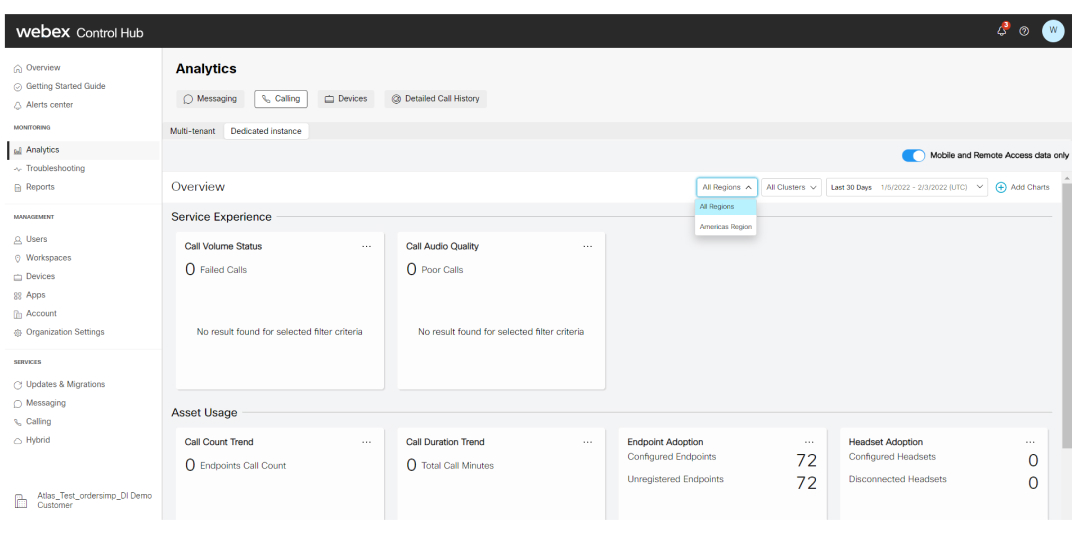 |
| 4 |
(Opcjonalnie) Wybierz region z listy rozwijanej wybór regionu. Ustawienie domyślne to Wszystkie regiony. Region reprezentuje położenie geograficzne centrów danych skonfigurowanych podczas aktywacji wystąpienia dedykowanego. |
| 5 |
(Opcjonalnie) Wybierz klaster z listy rozwijanej wyboru klastra. Ustawienie domyślne to Wszystkie klastry. |
| 6 |
Aby filtrować dane na wykresach na podstawie okresu, kliknij listę rozwijaną w prawym górnym rogu. 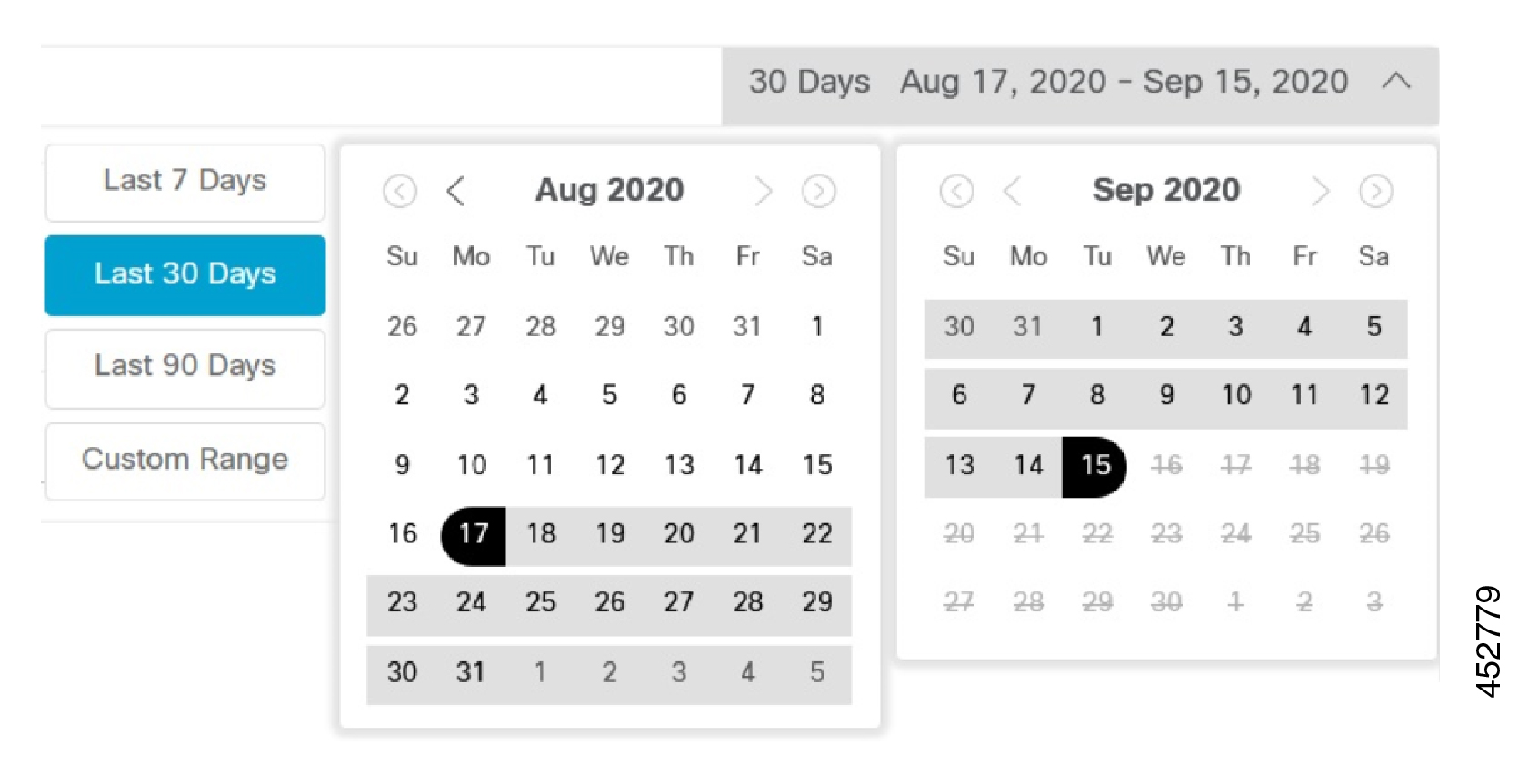 Obsługiwane zakresy czasu to wczoraj, ostatnie 7 dni, ostatnie 30 dni, ostatnie 90 dni i ostatnie 12 miesięcy. Możesz wyświetlić wykresy dla wybranego okresu. Domyślny zakres czasu to Ostatnie 30 dni. Jeśli wybierzesz z listy rozwijanej Wczoraj , trendy w górę i w dół będą oparte na danych, które są porównywane z dwoma dniami poprzedzającymi poprzedni dzień z poprzednim dniem. Podobnie, jeśli wybierzesz opcję Ostatnie 7 dni, trend % w górę lub w dół jest obliczany na podstawie porównania danych z ostatnich 7 dni z danymi z poprzednich dwóch tygodni. |
| 7 |
Strona Przegląd analizy dedykowanego wystąpienia umożliwia dodawanie dodatkowych wykresów za pomocą tej opcji Kliknij opcję Dodaj wykresy w prawym górnym rogu i wybierz wykres, który chcesz dodać z dostępnych wykresów. Możesz także usunąć kartę. Kliknij trzy kropki w prawym górnym rogu karty i wybierz opcję Usuń kartę. 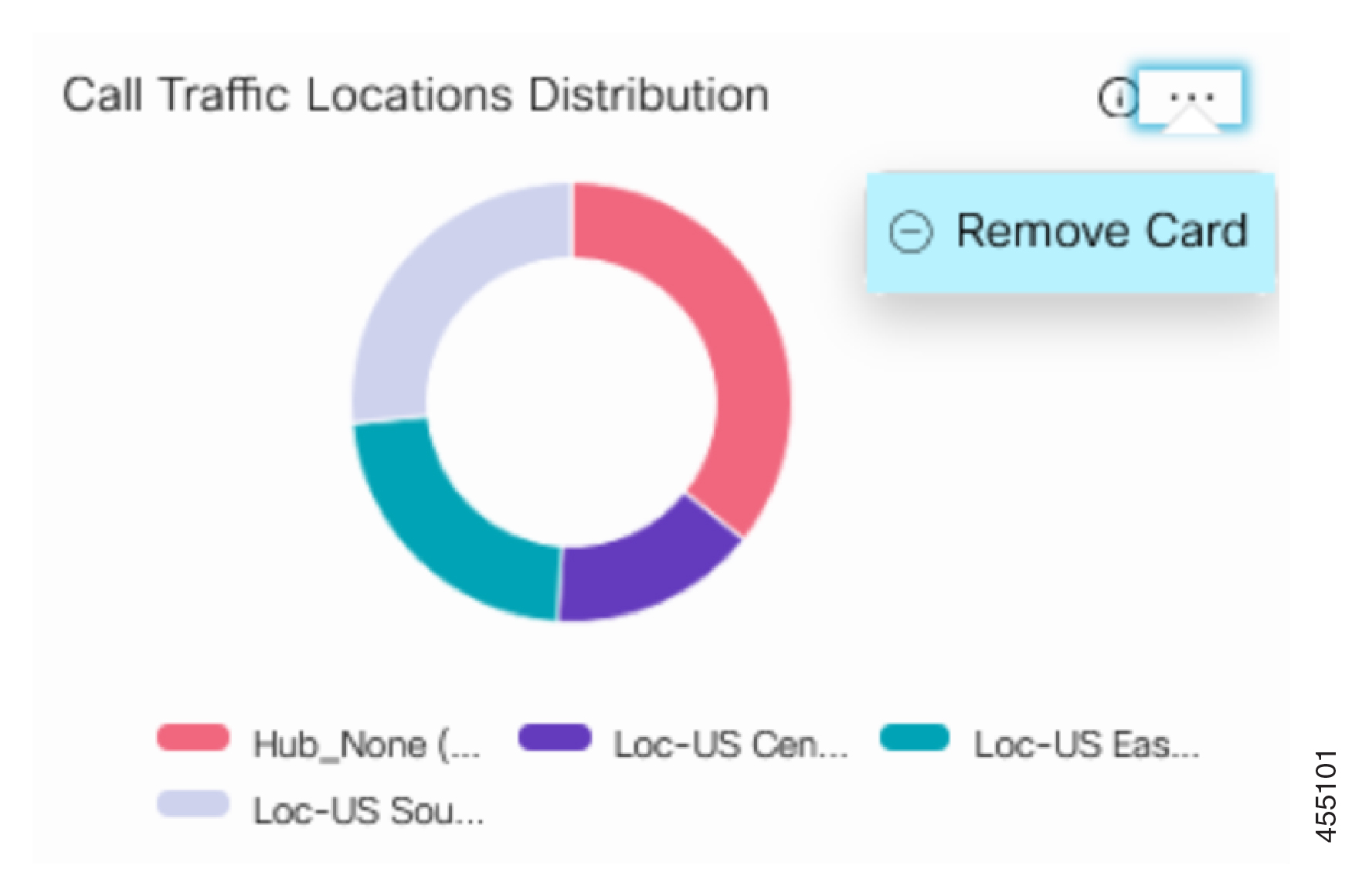 |
Pobierz Analytics
Pobierz Analytics
Dane wyświetlane na wykresach można wyeksportować do pliku programu Excel za pomocą przycisku Pobierz.
Musisz poczekać, aż raport programu Excel zostanie pobrany, w przeciwnym razie pobieranie nie powiedzie się.
Rozwiązywanie problemów z Analytics
Rozwiązywanie problemów z Analytics
|
Problem |
Rozdzielczość |
|---|---|
|
Karta Dedykowane wystąpienie nie jest wyświetlana po zalogowaniu się do centrum sterowania. |
Przypisana rola, zakres lub uprawnienie mogą być nieprawidłowe lub niewystarczające. Skontaktuj się z pomocą techniczną Cisco TAC. |
|
Po kliknięciu karty Dedykowane wystąpienie zostanie wyświetlony komunikat 403 Forbidden . |
|
|
Strona Analiza nie jest ładowana w trybie incognito w przeglądarce Chrome. |
Przejdź do witryn i wybierz Zezwalaj na wszystkie pliki cookie. W przypadku innych przeglądarek włącz obsługę plików cookie za pomocą odpowiednich opcji menu. |
|
Wykresy nie ładują się w interfejsie Analytics . |
|
|
W interfejsie Analytics niektóre wykresy nie zawierają żadnych danych. |
|
|
Wykresy w interfejsie Analytics nie wyświetlają danych. |
Sprawdź, czy usługa telemetrii jest zatrzymana. |
|
Wykresy w interfejsie Analytics wyświetlają nieprawidłowe dane. |
Skontaktuj się z pomocą techniczną Cisco TAC. |
|
Wykres analizy niepowodzenia połączenia w kategorii doświadczenie dotyczące obsługi nie pokazuje żadnych danych o niepowodzeniu. |
Sprawdź, czy wywołania dziennika CDR z flagą zerowego czasu trwania w parametrach usługi Dedykowane wystąpienie zostały włączone dla wszystkich węzłów dedykowanego wystąpienia. Jeśli nie jest włączona dla wszystkich węzłów, upewnij się, że ją włączyłeś. |
|
Włącz ustawienia PII |
Aby włączyć ustawienia PII:
|


 obok nazwy klienta oznacza, że klient jest uprawniony do usługi dedykowanego wystąpienia.
obok nazwy klienta oznacza, że klient jest uprawniony do usługi dedykowanego wystąpienia. 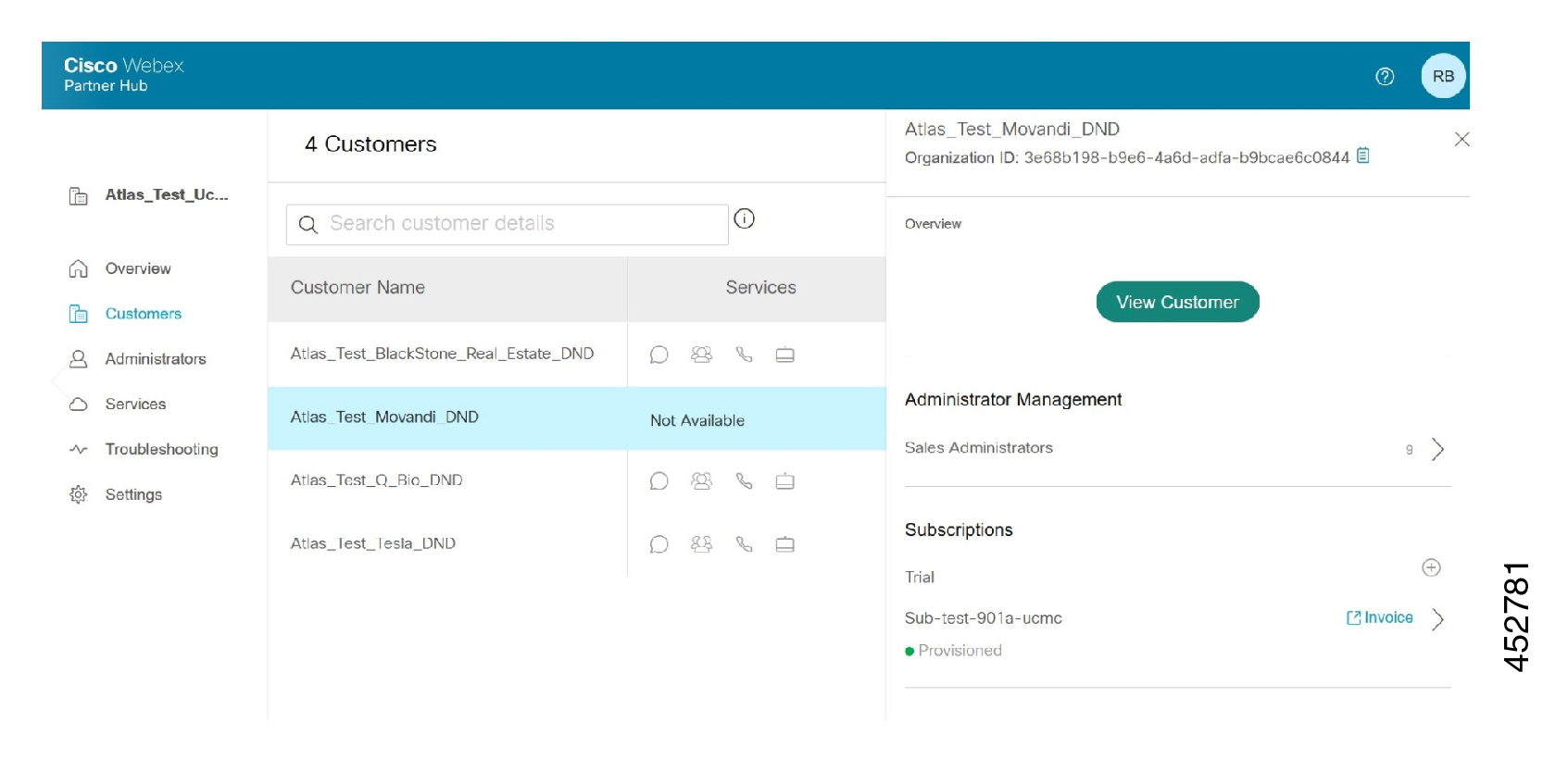
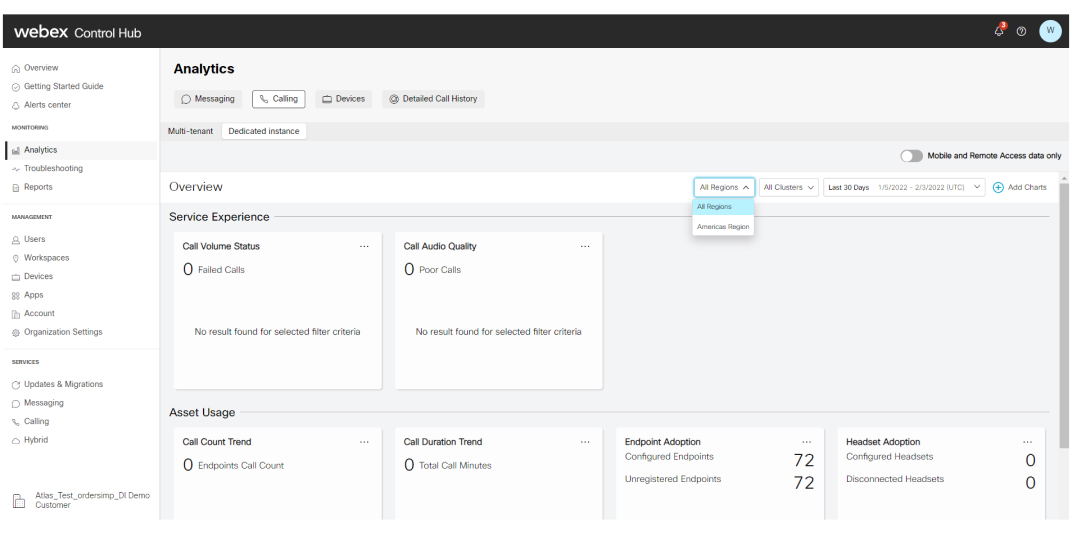
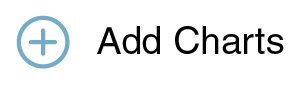 .
.
